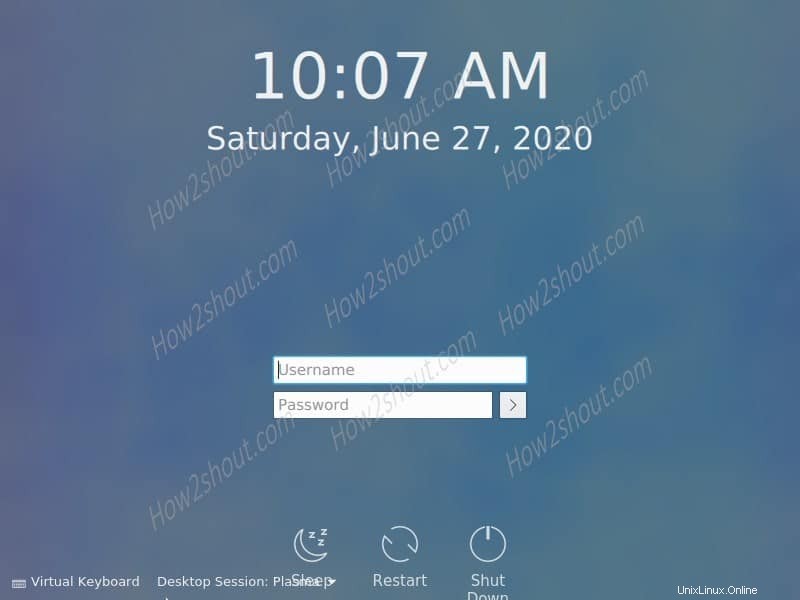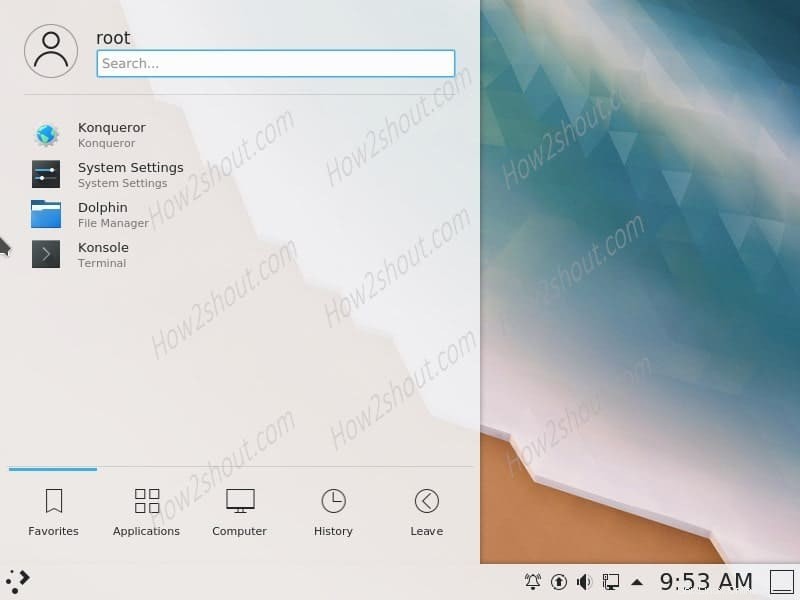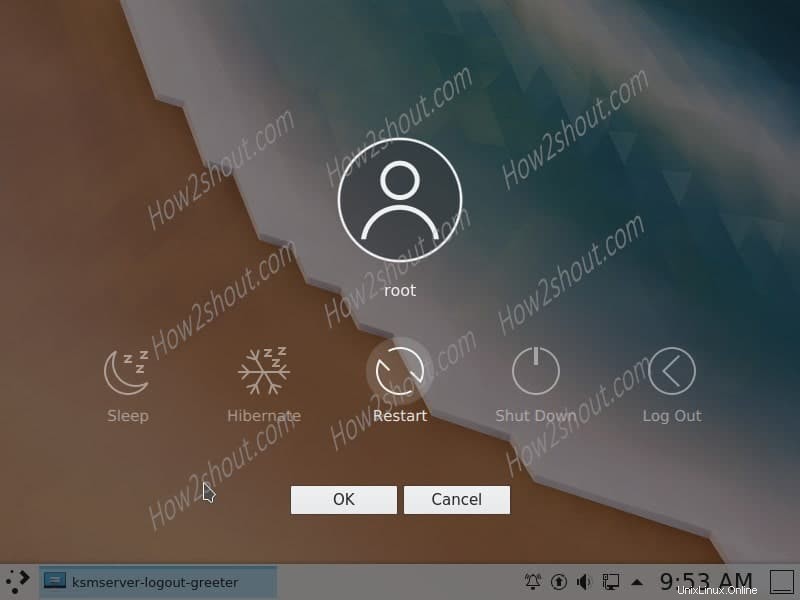KDE Plasma je desktopové prostředí pro Linux nabízené vývojovým týmem KDE. Je docela populární díky svým efektům a krásným grafickým prvkům spolu s obrovskou škálou aplikací. Dříve byla Plasma výchozím grafickým uživatelským rozhraním pro CentOS, ale s CentOS 8 byla přesunuta do GNOME. Fanoušci Kde Plasma proto srdečně pohřešují a chtějí to zpět na svůj operační systém. V této příručce ukážeme kroky pro snadnou instalaci na CentOS 8.
Postup instalace grafického uživatelského rozhraní pracovního prostoru KDE Plasma na CentOS 8
Proč vlastně potřebujeme vytvořit tento tutoriál, protože toto hezké prostředí Linuxu již není dostupné v oficiálním úložišti CentOS 8 nebo RHEL 8. Proto potřebujeme přidat EPEL repo a teprve potom můžeme získat plazmovou plochu. Tento návod jsme provedli na serveru CentOS 8 bez rozhraní GUI, myslím, že to fungovalo na CLI. Příkaz však můžete použít i v GNOME se systémem CentOS Linux.
1. Přidejte úložiště EPEL
První věc, kterou potřebujeme, je epel úložiště, které obsahuje stovky aktuálních balíčků, které nejsou dostupné u oficiálního zástupce tohoto systému Linux.
- Nainstalujte EPEL repo na CentOS 8 Linux
dnf install https://dl.fedoraproject.org/pub/epel/epel-release-latest-8.noarch.rpm
2. Aktualizujte systém
Po přidání repozitáře musíme vyprázdnit mezipaměť a znovu ji sestavit pomocí příkazu update. Aktualizuje také všechny dostupné balíčky v systému.
- Aktualizace systémového balíčku
dnf update
3. Nainstalujte KDE Plasma Desktop na CentOS 8
Úložiště je nastaveno a nyní je čas spustit příkaz, který povolí Power Tools na CentOS spolu s instalací Plasma 5 Desktop se základnou X.
dnf --enablerepo=epel,PowerTools group -y install "KDE Plasma Workspaces" "base-x"
nebo
dnf --enablerepo=epel,powertools group -y install "KDE Plasma Workspaces" "base-x"
4. Spusťte KDE
Pro uživatele CLI- Pokud chcete přímo spustit a otestovat nainstalované grafické uživatelské rozhraní, jednoduše spusťte.
echo "exec /usr/bin/startkde" >> ~/.xinitrc
startx
Problém je ale v tom, že kdykoli spustíte svůj server nebo plochu bez grafického uživatelského rozhraní, abyste získali KDE GUI, musíte se nejprve přihlásit a poté spustit příkaz:startx Dobrá věc je, že to můžeme odstranit provedením dalších kroků.
(volitelné) Pro GUI. Tito uživatelé již používají verzi GNOME a chtějí se přihlásit jako KDE. Stačí se odhlásit nebo restartovat systém a vybrat nainstalovaný z ikony Gear pro přepnutí prostředí plochy.
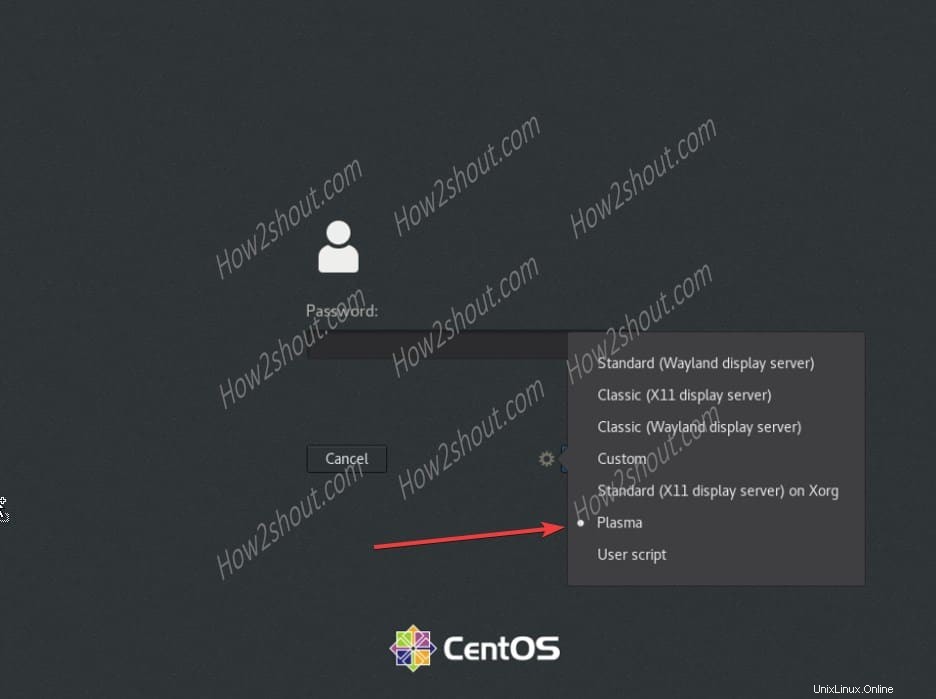
4. Nastavte výchozí cílový systém
Tento a nadcházející krok je tedy určen zejména pro ty, kteří nativně používají rozhraní příkazového řádku a poté přes něj nainstalovali KDE. Proto by bylo skvělé, kdybyste nastavili výchozí zavádění systému serveru v CLI na GUI. Proto pokaždé, když spouštíte pouze GUI.
systemctl set-default graphical.target
ll /etc/systemd/system/default.target
systemctl enable sddm
V případě, že se vám zobrazuje prázdná obrazovka, stiskněte na přihlašovací obrazovce KDE Ctrl+Alt+F2 a zadejte:
startx
Poznámka =Pokud nedostáváte GUI ani po přihlášení na terminálu bash , poté upravte bash profil a přidejte řádek uvedený níže…
nano ~/.bash_profile
Přidejte tento řádek na konec-
if [[ -z $DISPLAY ]] && [[ $(tty) = /dev/tty1 ]]; then exec startx /usr/bin/startkde; fi
Chcete-li soubor uložit, stiskněte Ctrl+X zadejte Y a stiskněte Enter klíč.